4 快速將 M4A 轉換為 MP3 的驚人程序
 更新於 歐麗莎 / 01年2023月16日30:XNUMX
更新於 歐麗莎 / 01年2023月16日30:XNUMX有時,人們更喜歡使用 M4A 而不是 MP3,因為 M4A 的質量比 MP3 好,而且文件大小更小。 但是,他們需要將 M4A 轉換為 MP3,因為 M4A 與各種設備不兼容。 它主要兼容 Apple 設備,不兼容 Windows 和 Android。

無論如何,如果您想將 M4A 文件轉換為 MP3,您可以使用下面這篇文章中的工具。 FoneLab Video Converter Ultimate 是其中最好的。 您還可以將 M4A 轉換為 MP3 Windows 媒體播放器和計算機上的其他工具。 請認真閱讀以下指南以獲得最佳效果。

指南清單
第 1 部分。 如何使用 FoneLab Video Converter Ultimate 將 M4A 轉換為 MP3
FoneLab 視頻轉換器終極版 具有可訪問的界面,因為每個工具都有根據其功能而定的標籤。 除此之外,您可以一次處理多個文件。 它具有更快的轉換速度。 在這種情況下,您不會浪費時間單獨處理文件。 此外,您可以將 MP3 或 M4A 和 將這些文件合併為一個文件 如果您轉換許多相似的文件。
您可以發現有關該軟件的更多信息。 以下是將 M4A 文件轉換為 MP3 文件的指南。 請相應地執行它們。
Video Converter Ultimate是最好的視頻和音頻轉換軟件,可以快速,高輸出圖像/聲音質量將MPG / MPEG轉換為MP4。
- 轉換任何視頻/音頻,例如MPG,MP4,MOV,AVI,FLV,MP3等。
- 支持1080p / 720p HD和4K UHD視頻轉換。
- 強大的編輯功能,如修剪,裁切,旋轉,效果,增強,3D等。
步驟 1獲取 FoneLab Video Converter Ultimate。 稍後,在您的計算機上啟動它。 在主界面的頂部,單擊 變流器 按鈕。 在這種情況下,您將看到軟件的轉換功能。
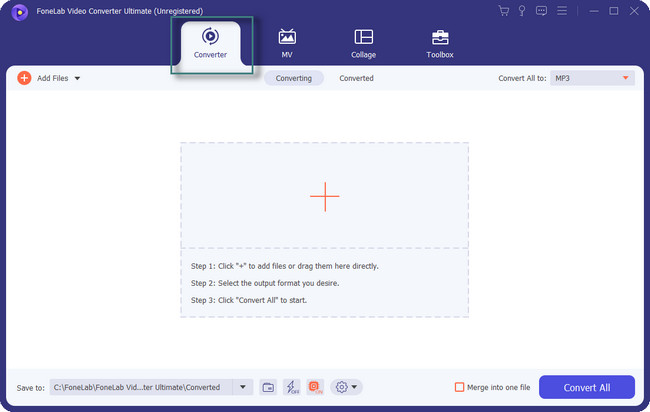
步驟 2點擊 添加文件 or 加號 按鈕上傳您要轉換的 M4A 文件。 隨心所欲地選擇。
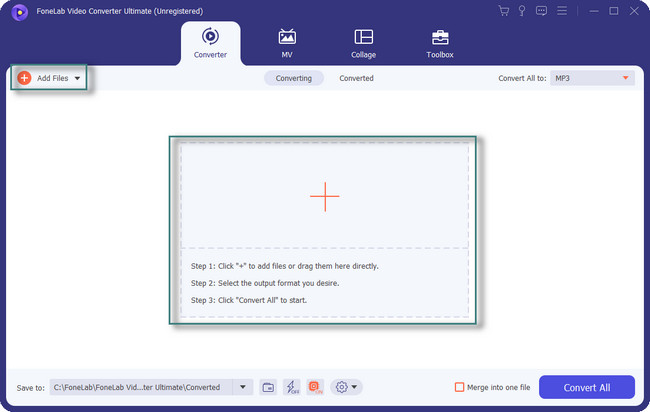
步驟 3在工具底部選擇文件的位置。 在右側,單擊 合併成一個文件 按鈕,如果您正在轉換多個文件。
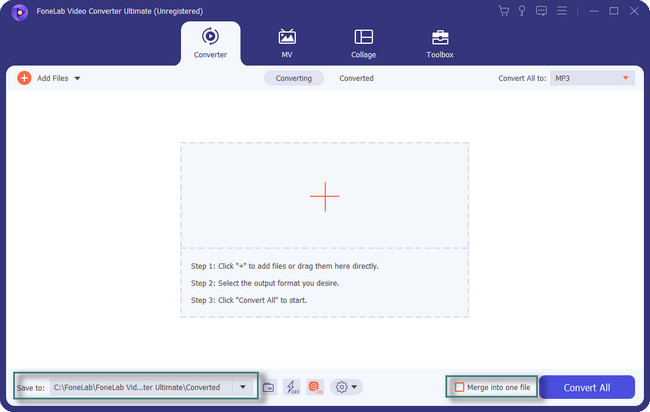
步驟 4選擇 MP3 文件格式 全部轉換為 按鈕。 點擊 全部轉換 按鈕開始使用該軟件處理您的視頻。 之後,將 MP3 音頻文件保存在您的計算機上。
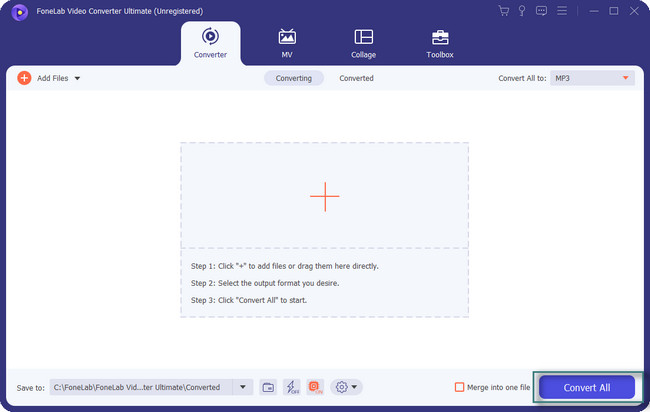
FoneLab 視頻轉換器終極版 是最好的轉換軟件。 除了這個工具,你還可以有其他工具。 但是,其中一些只能在一個操作系統上使用。 繼續前行。
Video Converter Ultimate是最好的視頻和音頻轉換軟件,可以快速,高輸出圖像/聲音質量將MPG / MPEG轉換為MP4。
- 轉換任何視頻/音頻,例如MPG,MP4,MOV,AVI,FLV,MP3等。
- 支持1080p / 720p HD和4K UHD視頻轉換。
- 強大的編輯功能,如修剪,裁切,旋轉,效果,增強,3D等。
第 2 部分。 如何使用 Windows Media Player 將 M4A 文件轉換為 MP3
Windows Media Player 旨在在 Windows 上播放音頻和視頻文件。 上述媒體播放器之前是否有 macOS 版本? 是的。 但是,由於種種原因,它已經停產了。 無論如何,有人問:如何在 Windows Media Player 中將 M4A 轉換為 MP3? 使用該工具很容易轉換,但您會遇到延遲。 有時,它會在幾秒鐘或幾分鐘內不起作用。 如果您遇到上述問題,您可以重新啟動計算機或工具。 相應地按照以下步驟將 M4A 轉換為 MP3。
步驟 1啟動 Windows 媒體播放器。 稍後,找到 組織 > 選項 主界面左上角的按鈕。 之後,將出現一個彈出窗口。
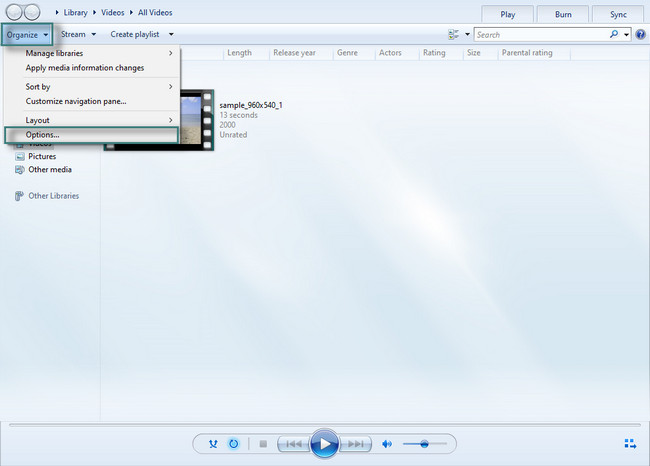
步驟 2裡面的 選項 窗口中,選擇 翻錄音樂 所有選項中的按鈕。 之後,前往 翻錄設置 按鈕並單擊 格式 按鈕。 選擇 MP3 文件格式。 選擇 登記 按鈕應用所有更改,然後轉換 M4A 文件。 轉換過程完成後,將文件保存在您的計算機上。
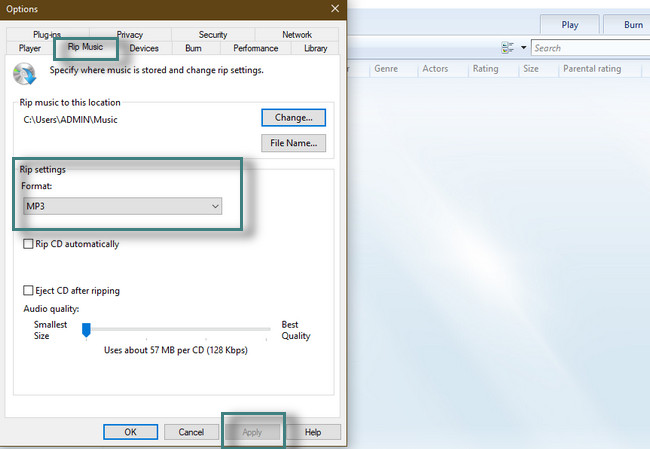
第 3 部分。 如何通過 iTunes 將 M4A 轉換為 MP3
iTunes 擁有您觀看視頻或聆聽音樂所需的一切。 它是在計算機和 Apple 設備之間下載和傳輸歌曲的最佳工具。 但是,您需要付費訂閱才能下載無限量的音樂。 除此之外,一旦您取消訂閱,該工具將出於安全目的限制您訪問您的文件。 如果您有 iTunes,則可以將 M4A 轉換為 MP3。 您想學習如何快速完成轉換過程嗎? 繼續前行。
步驟 1啟動 iTunes,您將看到其中的歌曲。 您所要做的就是勾選 偏好 按鈕。
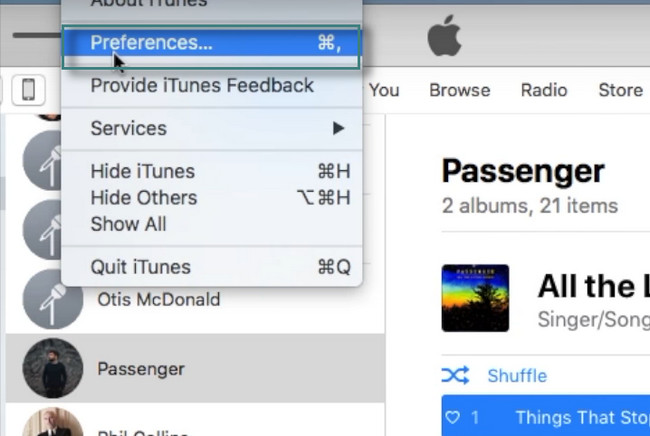
步驟 2點擊 導入設置 按鈕,屏幕上將出現另一個窗口。 之後,選擇 MP3編碼器 並點擊 OK 按鈕以應用更改。
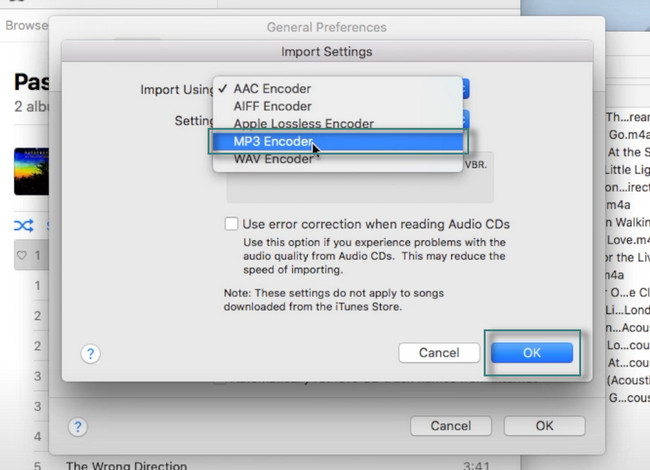
步驟 3選擇要轉換的文件。 之後,單擊 文件 主界面頂部的按鈕。 稍後,單擊 轉 > 創建MP3版本 按鈕來轉換文件。 完成此過程後將文件保存在筆記本電腦上。
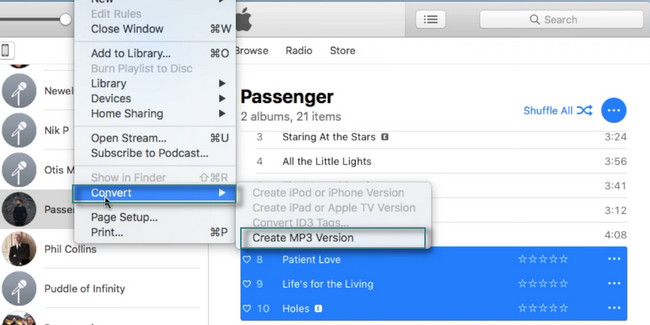
Video Converter Ultimate是最好的視頻和音頻轉換軟件,可以快速,高輸出圖像/聲音質量將MPG / MPEG轉換為MP4。
- 轉換任何視頻/音頻,例如MPG,MP4,MOV,AVI,FLV,MP3等。
- 支持1080p / 720p HD和4K UHD視頻轉換。
- 強大的編輯功能,如修剪,裁切,旋轉,效果,增強,3D等。
第 4 部分。 如何通過 Mac 上的 Apple Music App 將 M4A 文件轉換為 MP3
Apple 在其最新版本的設備上刪除了 iTunes,人們擔心他們的音樂文件。 幸運的是,您可以將音樂文件存儲在音樂應用程序中,因為它取代了 iTunes。 在這種情況下,您將不再需要 iTunes 應用程序。 您還可以使用音樂應用程序來整理文件。 除此之外,您可以使用它的菜單命令來加快過程。 右鍵單擊後,您會看到許多歌曲選項。 您還可以使用該應用程序將 M4A 文件轉換為 MP3 文件。 繼續前行。
步驟 1啟動 音樂 Mac 上的應用程序。 之後,單擊 音樂 主界面頂部的圖標。 以後選擇 偏好.
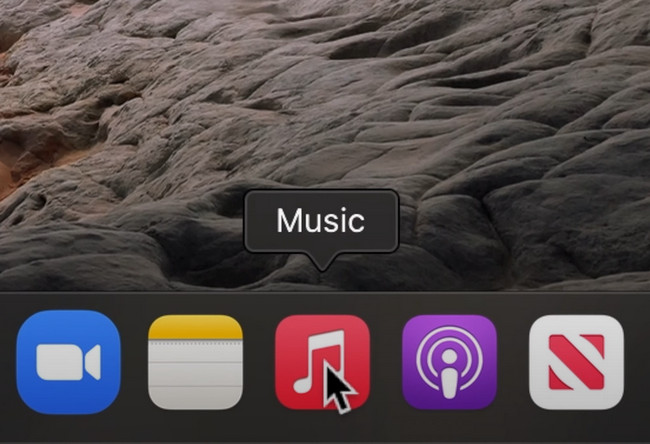
步驟 2上 檔 部分,點擊 導入設置 按鈕。
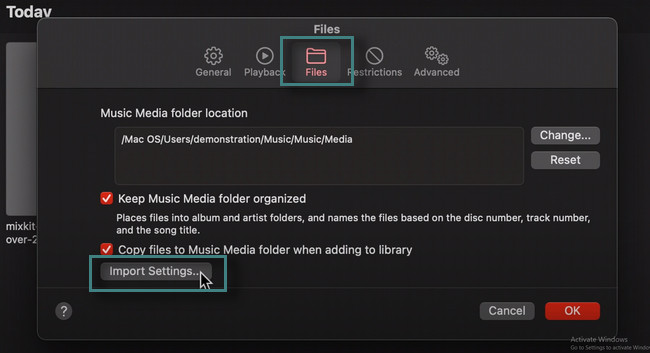
步驟 3點擊 MP3編碼器 > OK 上的按鈕 導入設置 窗口。
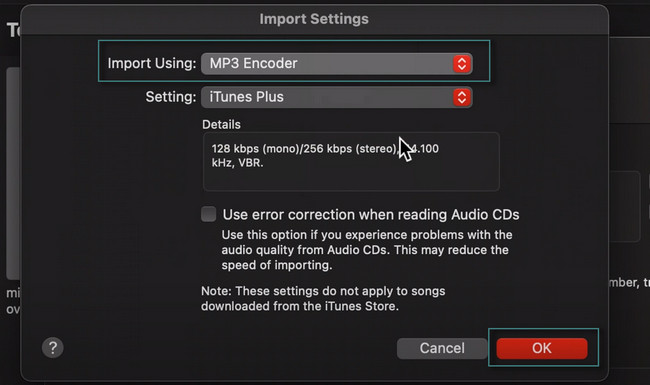
步驟 4上傳您要轉換的文件。 選擇 文件 > 轉 鈕扣。 之後,單擊 創建MP3版本 轉換文件。
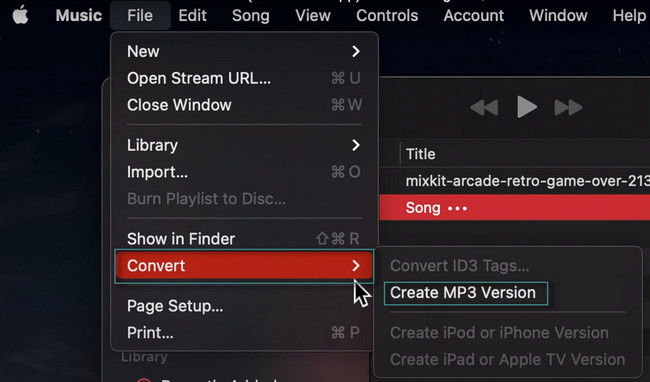
第 5 部分。 關於將 M4A 轉換為 MP3 的常見問題解答
1. 我可以在 VLC 上將 M4A 轉換為 MP3 嗎?
是的。 您可以在 VLC 上將 M4A 轉換為 MP3。 您只需要啟動 VLC 媒體播放器。 之後,單擊 媒體 頂部的按鈕。 稍後,單擊 轉換/保存 按鈕查看轉換設置。 之後,單擊 加入 按鈕,上傳要轉換的文件,然後選擇 MP3。 點擊 轉換/保存 按鈕,應用所有更改,然後處理文件。
2. 是否可以在線將 M4A 轉換為 MP3?
是。 您可以使用 CloudConvert. 它是 M4A 到 MP3 的領先快速在線轉換器之一。 它支持 200 多種文件格式。 你可以訪問它的官方頁面。
FoneLab 視頻轉換器終極版 可以轉換幾乎所有的音頻格式。 關於這個最好的工具還有很多。 將其下載到您的計算機上以進行探索。
Video Converter Ultimate是最好的視頻和音頻轉換軟件,可以快速,高輸出圖像/聲音質量將MPG / MPEG轉換為MP4。
- 轉換任何視頻/音頻,例如MPG,MP4,MOV,AVI,FLV,MP3等。
- 支持1080p / 720p HD和4K UHD視頻轉換。
- 強大的編輯功能,如修剪,裁切,旋轉,效果,增強,3D等。
